Valora este artículo :
4,5/5 | 2 opinión
Este artículo le ha sido útil ?
Sí
No
Vous avez noté 0 étoile(s)
Sommaire
Procédure
Un cortafuegos es un software y/o hardware utilizado para aplicar una política de seguridad de red, que define los tipos de comunicación autorizados en la red informática. Mide la prevención de aplicaciones y paquetes.
En nuestro caso, el firewall del que vamos a hablar en esta sección se refiere a la gestión del firewall hardware incluido en todos nuestros paquetes de servidores dedicados VPS.
Su principal cometido es controlar el tráfico entre las diferentes zonas de confianza, filtrando los flujos de datos que las atraviesan. En términos generales, las zonas de confianza incluyen Internet (una zona de confianza cero) y al menos una red interna (una zona con un mayor nivel de confianza).
En otras palabras, el cortafuegos permite bloquear y desbloquear puertos, permitiendo que determinados programas se activen o no.
1. Conéctese a su Espacio Cliente LWS
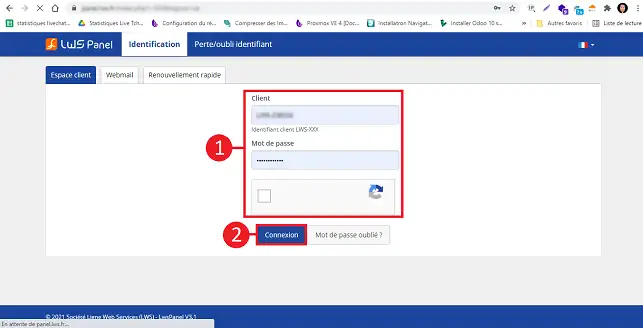
2. Haga clic en la pestaña"Servidores".
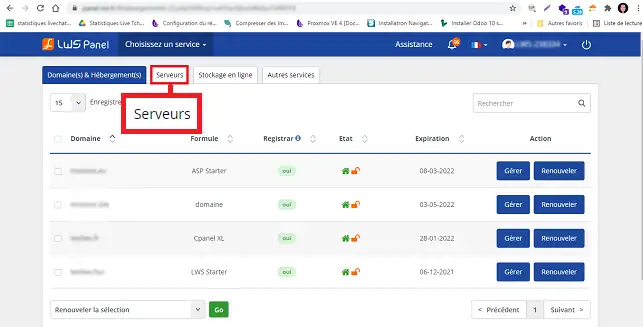
3. Haga clic en"Administrar" detrás del servidor VPS en cuestión.
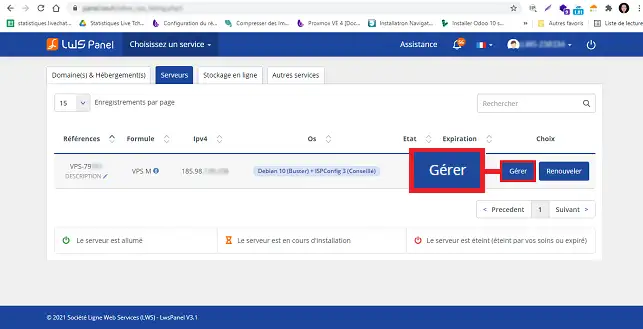
4. 4. Haga clic en Firewall en la sección"Herramientas y administración de su servidor".
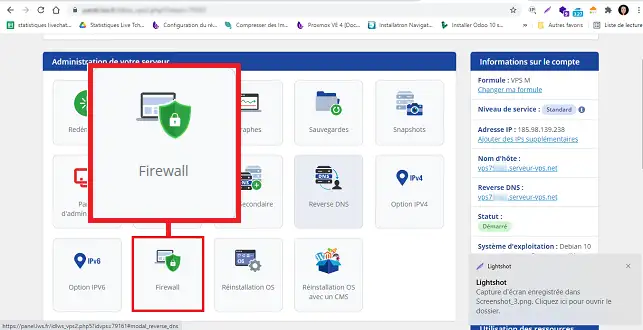
Una vez que se haya conectado al cortafuegos, haga clic en la pestaña"Modificar" situada detrás del estado del cortafuegos.
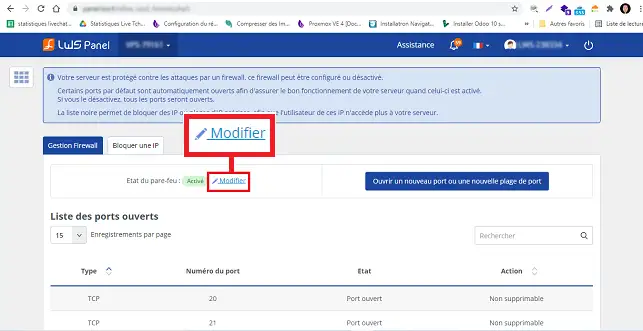
Elija"Activar" o"Desactivar" el cortafuegos y haga clic en"Enviar" para guardar su solicitud.
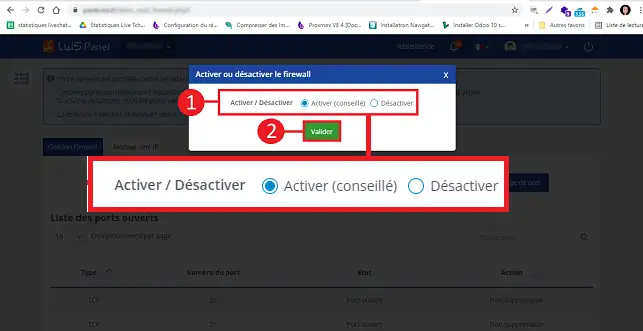
Por defecto, algunos puertos ya están definidos para garantizar una mayor seguridad.
Esta configuración por defecto corresponde al uso normal de un VPS.
Puede añadir nuevos puertos como se define a continuación
1. Vaya a"Abrir un nuevo puerto o rango de puertos".
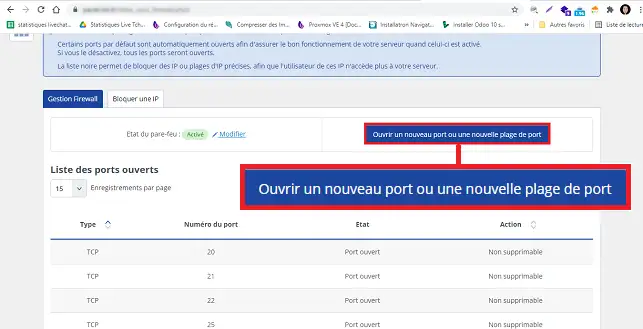
2. Para configurar su puerto, debe especificar el tipo de protocolo y también el puerto
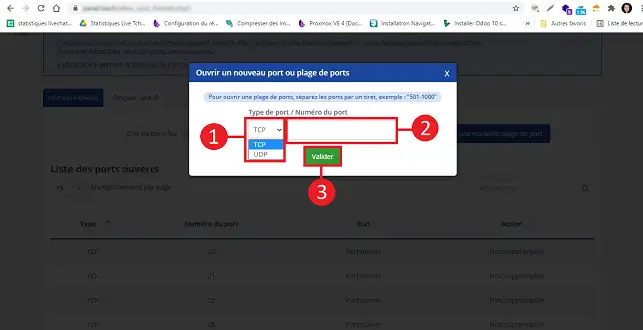
6. Tras la confirmación, deberá esperar unos minutos a que se procese su solicitud.
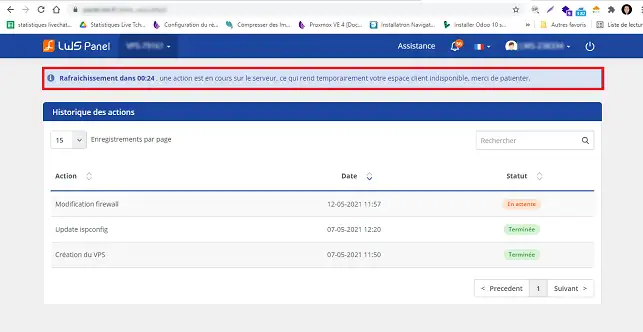
Haga clic en"Bloquear una IP".
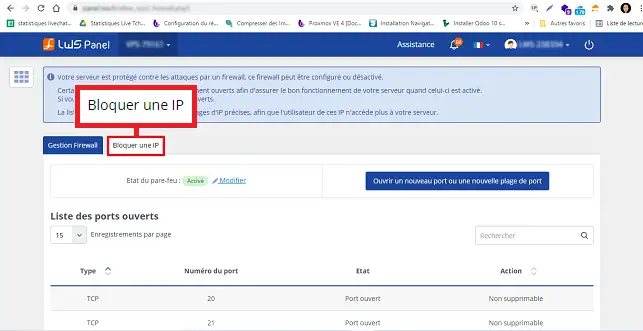
Haga clic en el botón "Bloquear una IPo un rango de IPs".
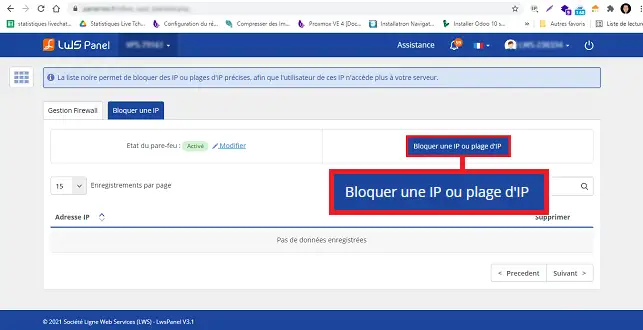
Indique la IP que desea bloquear y haga clic en el botón"Validar" para guardar su solicitud.
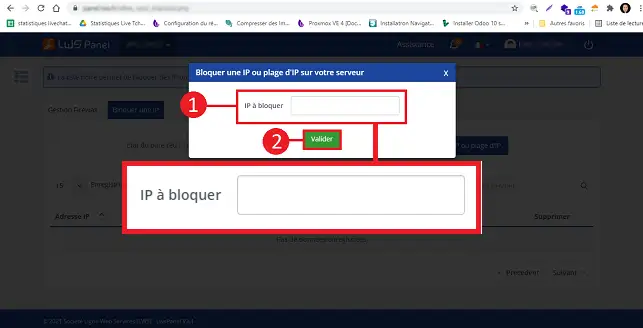
En cada versión de VPS ofrecida (S, M, L, XL, PRO S, PRO M, PRO L y PRO XL) puedes abrir un número determinado de puertos.
Para saber cuántos puertos puede abrir en su VPS, consulte los límites/cuotas vigentes.
No obstante, puede solicitarlo al servicio de asistencia.
Tras examinar su solicitud, podrán abrir los puertos manualmente.
También es posible gestionar usted mismo su cortafuegos utilizando, por ejemplo, el comando iptables.
Sin embargo, si un puerto de hardware está cerrado, no podrá abrirlo con un cortafuegos de software y viceversa.
Valora este artículo :
4,5/5 | 2 opinión
Este artículo le ha sido útil ?
Sí
No
1mn lectura
¿Cómo puedo conectarme como root en un servidor VPS dedicado con Putty?
0mn lectura
Comandos SSH de Linux / Debian
0mn lectura
SSH - Comando Apt-get: Instalación y desinstalación de paquetes
0mn lectura
SSH - Derechos de acceso a archivos o directorios (Chmod)
Bonjour, merci pour votre question très pertinente.
Afin de laisser votre session ouverte sur un VPS, vous pouvez utiliser la commande "screen" sur un terminal.
La commande screen sur Linux permet de créer des sessions de terminal virtuelles qui peuvent être détachées et rattachées, ce qui signifie que vous pouvez continuer à utiliser une session même lorsque vous vous déconnectez de la console ou de l'application de terminal.
Cela est particulièrement utile lorsque vous voulez laisser une tâche en cours d'exécution sur un serveur, telle que la mise à jour d'un logiciel ou un téléchargement, même après vous être déconnecté.
Voici les étapes pour utiliser la commande screen pour laisser une session ouverte sur un VPS :
Nous vous invitons à contacter notre service support à travers votre espace client, afin de vous apporter une aide si vous rencontrez des difficultés sur cette manipulation. (https://aide.lws.fr/a/268)
Bonjour,
Merci de votre retour.
Vous pouvez utiliser la commande iptables, voici un exemple d'utilisation :
Bloquez tous les accès SSH entrants en exécutant la commande suivante :
Cela empêchera toute connexion SSH entrante.
Autorisez les adresses IP spécifiques que vous souhaitez inclure dans la liste blanche. Par exemple, si vous voulez autoriser l'adresse IP 192.168.0.100, exécutez la commande suivante :
Cela permettra uniquement à l'adresse IP spécifiée de se connecter via SSH.
Enregistrez les règles iptables pour qu'elles persistent après le redémarrage en utilisant la commande suivante:
Cela enregistrera les règles iptables afin qu'elles soient chargées automatiquement au démarrage du système.
Je vous remercie de votre attention et reste à votre disposition pour toute autre question ou complément d'information.
Nous vous invitons à contacter notre service support à travers votre espace client, afin de vous apporter une aide si vous rencontrez des difficultés quelconque.(Contactez le support LWS)
Cordialement, L'équipe LWS
Bonjour,
Merci de votre retour.
POur bloquer une plage IP, vous pouvez utiliser le format CIDR, par exemple :
192.168.1.0/24 si vous mettez cela ça va bloquer les IP allant de 192.168.1.0 à 192.168.1.254.
Si votre demande concerne autre chose n'hésitez pas à nous contacter via notre service support à travers votre espace client, afin de vous apporter une aide. (Contacter le support LWS)
Je vous remercie de votre attention et reste à votre disposition pour toute autre question ou complément d'information.
Cordialement, L'équipe LWS